Google Search Console es un servicio gratuito que te ayuda a supervisar y mantener la presencia de tu sitio en los resultados de la Búsqueda de Google. El conector de Search Console de Looker Studio te ayuda a medir y analizar el rendimiento de tu sitio en la Búsqueda de Google. Puedes extender esos informes para incluir datos de otras fuentes, como Google Analytics y Google Ads, y obtener una visión más integral de tu presencia en línea.
Mira un video
Cómo conectarse a Search Console
En la página principal de Looker Studio, en la parte superior izquierda, haz clic en Crear y, luego, selecciona Fuente de datos.
Selecciona el conector de Search Console.
Si se te solicita, haz clic en AUTORIZAR para permitir que Looker Studio acceda a tus datos.
En el panel Sitios, elige el sitio que deseas conectar.
En el panel Tablas, elige Impresiones del sitio o Impresiones de URL.
En el panel Tipo de búsqueda, elige el tipo de búsqueda predeterminado. Consulta las Notas para obtener más detalles.
En la esquina superior derecha, haz clic en CONECTAR.
- Se mostrará el panel con los campos de fuentes de datos.
- La fuente de datos ahora está conectada a tu conjunto de datos.
Configurar la fuente de datos.
En el panel de campos de fuente de datos, puedes configurar la fuente cambiando el nombre de los campos, agregando descripciones o campos calculados, y cambiando tipos de datos y agregaciones. Obtén más información para trabajar con campos de fuentes de datos.
Controla quién ve los datos
En la parte superior del panel de campos, puedes cambiar las credenciales de datos. Las credenciales controlan quién puede ver los datos que proporciona esta fuente de datos.
Las CREDENCIALES DEL PROPIETARIO permiten que otras personas vean o creen informes que usan estos datos sin necesidad de que tengan su propio acceso al conjunto de datos.
Por otro lado, las CREDENCIALES DEL VISUALIZADOR requieren que cada usuario de la fuente de datos proporcione sus propias credenciales para acceder al conjunto de datos.
Las CREDENCIALES DE CUENTA DE SERVICIO se basan en un tipo especial de Cuenta de Google que representa a un usuario no humano que puede autenticarse y tener autorización para acceder a los datos.
Obtén más información sobre las credenciales de datos.
Crea un informe nuevo a partir de la fuente de datos
Para crear un informe nuevo a partir de la fuente de datos, sigue estos pasos:
- En la esquina superior derecha, haz clic en CREAR INFORME. Aparecerá el editor de informes.
- Haz clic en AGREGAR AL INFORME.
- Esta acción agrega la fuente de datos al informe.
- Ahora puedes crear gráficos y controles que obtengan sus datos de esta fuente de datos.
¿No conoces Looker Studio?
Realiza el instructivo para crear un informe.
Notas
Tablas
Google Search Console utiliza dos métodos de agregación diferentes para generar informes sobre el rendimiento de la búsqueda: las impresiones del sitio y las impresiones de la URL. El conector de Search Console te brinda acceso a ambos métodos, pero una sola fuente de datos solo puede usar uno de ellos.
Para ver las impresiones de tu sitio y las impresiones de URL una al lado de la otra, crea dos fuentes de datos y agrégalas a un solo informe. Obtén más información para agregar datos por sitio en lugar de por página.
Tipos de búsqueda
El conector de Search Console admite los siguientes tipos de búsquedas:
| Tabla | Tipo de búsqueda |
|---|---|
| Impresión del sitio |
|
| Impresión de URL |
|
Parámetro de tipo de búsqueda
Las fuentes de datos creadas con el conector de Search Console te proporcionan un parámetro de Tipo de búsqueda. Puedes usar este parámetro para permitir que los usuarios del informe cambien el tipo de búsqueda. Para ello, sigue estos pasos:
- Edita tu informe.
- En la barra de herramientas, haz clic en Add a control y, luego, selecciona el control de lista desplegable.
- En el panel Propiedades, selecciona la pestaña CONFIGURACIÓN.
- Haz clic en el campo de control y selecciona el parámetro Tipo de búsqueda.
Campo de consulta
En el campo Query, se enumeran los términos de búsqueda que usan los visitantes de tu propiedad. Para proteger la privacidad del usuario, Search Analytics no muestra todos los datos. Por ejemplo, es posible que Google no muestre algunas búsquedas que se realizan pocas veces o que contienen información personal o sensible. En este caso, Looker Studio puede agregar estas consultas en una sola fila con un valor en blanco.
Puedes quitar las filas en blanco de tus informes con un filtro en tu informe para excluir los valores nulos de la dimensión Consulta:
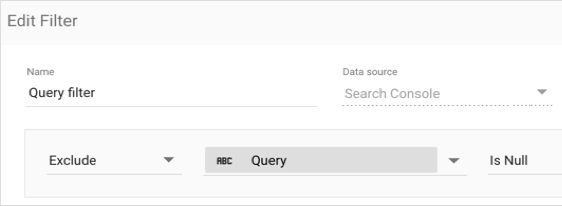
Permitir que los usuarios seleccionen su cuenta
Comienza rápidamente con una plantilla de informe
Las plantillas te permiten visualizar tus datos en un informe terminado. Puedes usar estos informes tal como están o personalizarlos para que se adapten a tus requisitos únicos. Para encontrar la plantilla más reciente de Search Console, visita la galería de plantillas y selecciona la categoría de Search Console.

